Cómo eliminar "Unity" e instalar Cinnamon y Mate Desktop en Ubuntu
Unity es la interfaz de escritorio predeterminada para Ubuntu, a muchas personas les gusta y a otras no, para los que no les gusta, les explicaremos cómo hacerlo. elimine o reemplace completamente Unity de Ubuntu e instale las interfaces Cinnamon y MATE fácilmente.
Paso 1: eliminar la unidad
Puede mantener la interfaz Unity instalada en su sistema, si lo desea, junto con las interfaces Cinnamon y MATE, ya que sería mejor si mantuviera todas de ellos para evitar errores de instalación.
Si desea eliminar la interfaz Unity de Ubuntu y todos sus componentes, ejecute el siguiente comando en la terminal.
Importante: No recomiendo eliminar Unity, si lo haces, podrías tener un sistema roto, por lo que te sugiero que reemplaces Unity. con escritorio Mate o Cinnamon.
sudo apt-get purge unity*
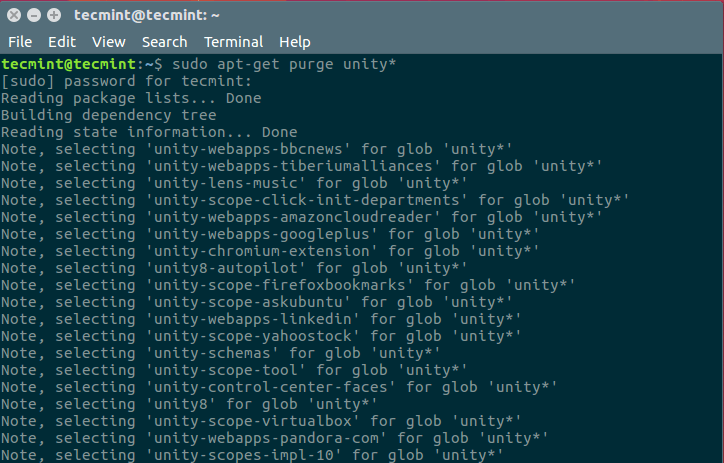
Paso 2: Instalar Mate Desktop en Ubuntu
MATE es una bifurcación del escritorio original (y muerto) Gnome x2, a muchos usuarios les gustaba Gnome x2 pero como GNOME lo desconectó equipo, se creó un nuevo fork y fue el proyecto MATE para poder continuar con su desarrollo.
MATE tiene el aspecto clásico de Gnome x2. Si eres un viejo fanático de GNOME, te encantará MATE. b> seguro, y si eres un nuevo usuario de Linux, quizás quieras probarlo.
La buena noticia es que puedes instalar el escritorio MATE en Ubuntu fácilmente con la ayuda de repositorios de terceros, simplemente ejecuta los siguientes comandos.
Instale Mate Desktop en Ubuntu 16.04
sudo add-apt-repository ppa:ubuntu-mate-dev/xenial-mate
sudo apt-get update
sudo apt-get install mate-desktop-environment
sudo apt-get install mate-dock-applet
Instale Mate Desktop en Ubuntu 15.10
sudo apt-add-repository ppa:ubuntu-mate-dev/ppa
sudo add-apt-repository ppa:ubuntu-mate-dev/wily-mate
sudo apt-get update
sudo apt-get install mate-desktop-environment
sudo apt-get install mate-dock-applet
Instale Mate Desktop en Ubuntu 15.04
sudo apt-add-repository ppa:ubuntu-mate-dev/ppa
sudo apt-add-repository ppa:ubuntu-mate-dev/vivid-vervet
sudo apt-get update
sudo apt-get install mate-desktop-environment
sudo apt-get install mate-dock-applet
Instale Mate Desktop en Ubuntu 14.10
sudo apt-add-repository ppa:ubuntu-mate-dev/ppa
sudo apt-add-repository ppa:ubuntu-mate-dev/utopic-mate
sudo apt-get update
sudo apt-get install mate-desktop-environment
sudo apt-get install mate-dock-applet
Instale Mate Desktop en Ubuntu 14.04
sudo apt-add-repository ppa:ubuntu-mate-dev/ppa
sudo apt-add-repository ppa:ubuntu-mate-dev/trusty-mate
sudo apt-get update
sudo apt-get install mate-desktop-environment
sudo apt-get install mate-dock-applet
Una vez instalado Mate Desktop, Cierre sesión... y elija “MATE” en el menú de sesiones de inicio de sesión y ahora podrá comenzar a usarlo.

Si desea instalar algunos complementos MATE adicionales, puede ejecutar este comando.
sudo apt-get install mate-desktop-environment-extra
Paso 3: Instalar Cinnamon Desktop en Ubuntu
Cinnamon es una bifurcación de la interfaz Gnome Shell, fue creada por el equipo de Linux Mint. Debido a que el proceso de desarrollo de Gnome Shell no es muy estable y debido a que a los desarrolladores de GNOME siempre les gusta romper las cosas en cada nueva versión, el equipo de Linux Mint bifurcó la GUI y le agregó sus propias modificaciones. .
Para instalar la última versión del escritorio Cinnamon en Ubuntu, ejecute los siguientes comandos en la terminal.
sudo add-apt-repository ppa:gwendal-lebihan-dev/cinnamon-nightly
sudo apt-get update
sudo apt-get install cinnamon
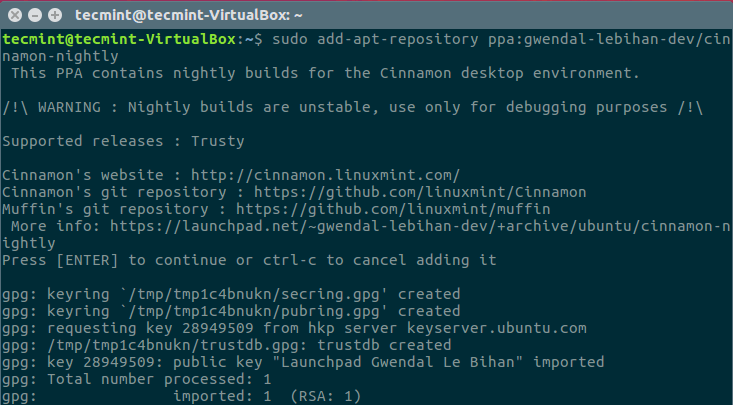
Cerrar sesión... y elija “Cinnamon” en el menú de sesiones en LightDM greeter y comience a explorarlo.
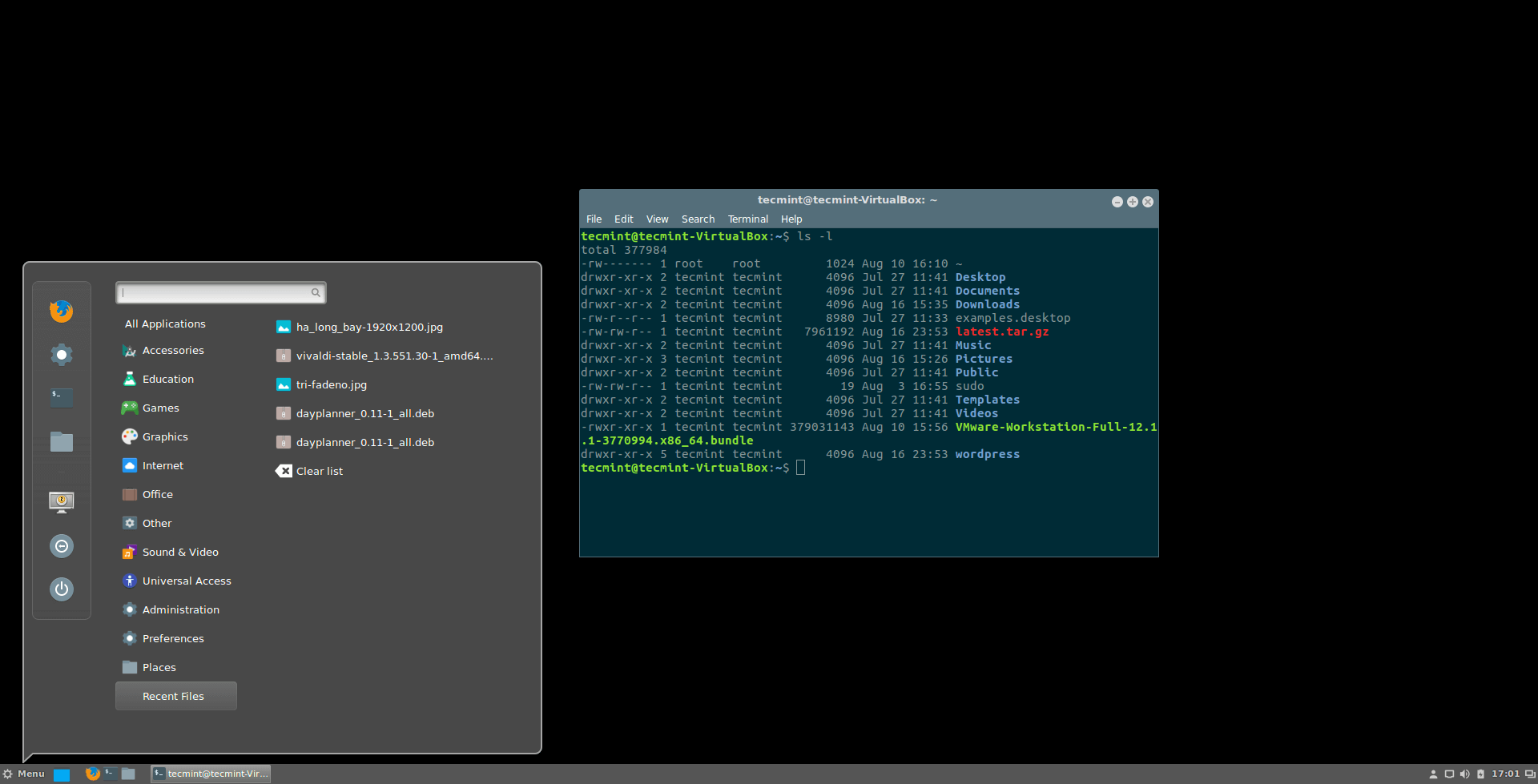
Cinnamon es una interfaz muy agradable, de hecho, los temas de Gnome Shell no funcionan (necesitan algunas modificaciones), pero hay muchos temas que puedes encontrar en el sitio web oficial en Cinnamon Themes. . Gracias a su comunidad, también hay muchas extensiones, subprogramas y escritorios interesantes para Cinnamon que puedes encontrar allí.
Paso 4: Eliminación de Mate y Cinnamon Desktop
Si por algún motivo no le gustan ambos escritorios, puede eliminarlos y volver a Unity Deskop. Primero asegúrese de que el paquete “ppa-purge” esté instalado en su sistema.
sudo apt-get install ppa-purge
Después de instalar el paquete “ppa-purge”, puede eliminar completamente el escritorio Mate del sistema usando los siguientes comandos.
sudo ppa-purge ppa:ubuntu-mate-dev/xenial-mate [On Ubuntu 16.04]
sudo ppa-purge ppa:ubuntu-mate-dev/wily-mate [On Ubuntu 15.10]
sudo ppa-purge ppa:ubuntu-mate-dev/vivid-vervet [On Ubuntu 15.04]
sudo ppa-purge ppa:ubuntu-mate-dev/utopic-mate [On Ubuntu 14.10]
sudo ppa-purge ppa:ubuntu-mate-dev/trusty-mate [On Ubuntu 14.04]
---------- Remove Mate Desktop in Ubuntu ----------
sudo apt-get purge mate-desktop-environment-core
sudo apt-get purge mate-desktop-environment-extra
sudo apt-get autoremove
Para eliminar el escritorio 'Cinnamon' y todos los paquetes que se instalaron desde el PPA que agregamos a nuestro sistema, ejecute los siguientes comandos.
sudo ppa-purge ppa:gwendal-lebihan-dev/cinnamon-nightly
sudo apt-get purge cinnamon
sudo apt-get autoremove
Paso 5: Instalar Unity Desktop en Ubuntu
Para reinstalar el escritorio 'Unity' nuevamente, simplemente emita un solo comando.
sudo apt-get install unity
¿Has probado alguna vez MATE o Canela? ¿Qué opinas de ellos en comparación con Unity? ¿Qué interfaz te gusta más? Compártanos tus pensamientos en la sección de comentarios a continuación.